Craft Docs a gagné en popularité parmi les utilisateurs de Mac pour son interface élégante et ses puissantes capacités de prise de notes. Cependant, que vous rencontriez un problème, libériez de l'espace, ressentiez que votre Mac chauffe en l'utilisant, ou simplement passiez à un outil différent, vous pourriez avoir besoin de désinstaller Craft Docs sur Mac.
De nombreuses fonctionnalités, comme la marge des blocs, la taille de la police, les espaces, etc., me font ne plus utiliser Craft Docs. J'ai déjà désinstallé l'application de mon Mac, mais je vois toujours des fichiers cachés à l'intérieur de Finder. Comment puis-je le supprimer complètement ? - reddit.com
Alors que désinstaller une application sur macOS peut sembler facile, supprimer correctement tous les fichiers ou données associés nécessite un peu plus d'efforts. Dans ce guide, nous vous montrerons à la fois les méthodes les plus rapides et manuelles pour désinstaller complètement Craft Docs.
La manière la plus rapide de désinstaller Craft Docs sur Mac
Y a-t-il un moyen facile de supprimer l'application et toutes ses données associées en même temps ? Pas de connaissance de commandes compliquées, pas de fouilles fréquentes dans plusieurs dossiers, CleanMyApp se démarque.
CleanMyApp est sans aucun doute la méthode la plus rapide et la plus efficace pour désinstaller Craft Docs sur votre Mac, qui peut trouver des fichiers cachés, des caches et des restes système que vous auriez autrement manqués. De plus, c'est une application approuvée par Apple que vous pouvez télécharger en toute sécurité depuis l'App Store~
Désinstallez complètement Craft Docs sur Mac avec CleanMyApp:
- Téléchargez gratuitement, installez et ouvrez CleanMyApp.
- Cliquez sur Autoriser l'accès pour donner toutes les autorisations.
(Ensuite, toutes les applications s'afficheront pour vous.) - Cochez Craft Docs et cliquez sur Désinstaller en bas.
(Si vous avez trop d'applications, vous pouvez cliquer dans la zone de recherche pour taper le nom directement.)
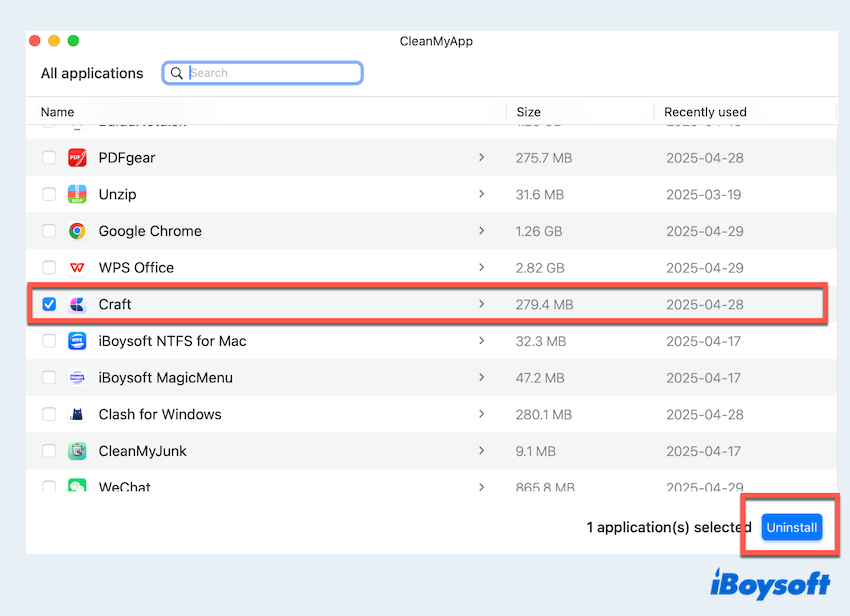
- Cliquez sur Continuer la désinstallation lorsqu'il vous le demande.
(Cela supprimera l'application et les éléments restants en même temps.)
CleanMyApp fait tout le travail lourd en quelques secondes, et son utilisation pratique facilite la recherche et la suppression d'applications sans confusion. Téléchargez et essayez-le ! Vous pouvez partager cet outil pour aider plus d'utilisateurs.
Bonus: Notes supplémentaires avant la désinstallation
Avant de désinstaller Craft Docs, gardez à l'esprit les points suivants:
- Sauvegardez vos données: Si vous avez des notes ou des documents importants stockés localement, assurez-vous de les sauvegarder pour éviter toute perte de données.
- Déconnectez-vous de votre compte: Certaines applications conservent les informations de compte même après la suppression. Se déconnecter garantit la sécurité de vos identifiants.
- Vérifiez les services liés: Si vous avez intégré Craft avec d'autres applications comme Dropbox ou iCloud, assurez-vous de les déconnecter correctement.
Pour une désinstallation complète, l'outil léger CleanMyApp est vivement recommandé. Espérons que vous pourrez profiter d'une utilisation propre après la désinstallation.
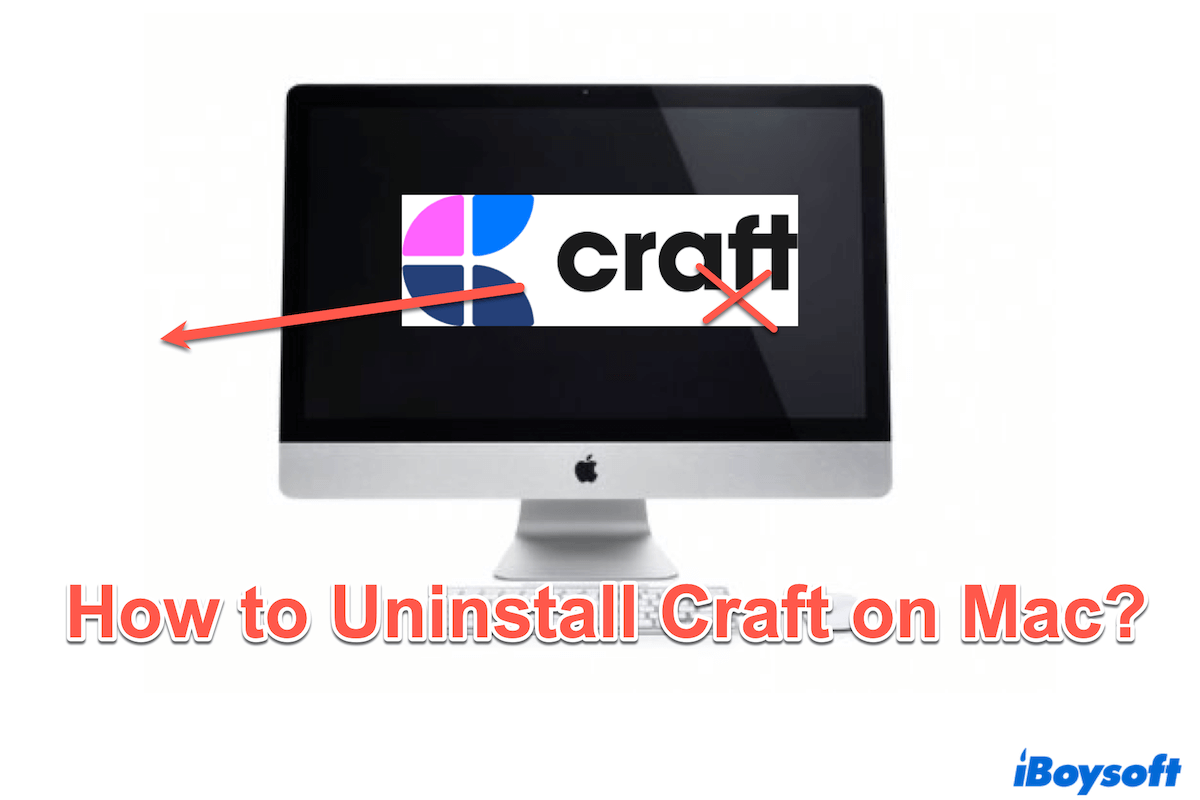
Comment désinstaller Craft Docs manuellement sur Mac?
Préférez-vous désinstaller les applications vous-même sans craindre une désinstallation incorrecte? Voici comment vous pouvez manuellement désinstaller Craft Docs sur Mac.
Désinstallez Craft avec un simple glisser-déposer
C'est la méthode la plus basique, mais pas la plus minutieuse. Autrement dit, cela ne supprime que l'application elle-même, et les fichiers résiduels persistent encore sur votre système avec Finder.
(Ou cliquez avec le bouton droit sur Craft et sélectionnez Déplacer vers la Corbeille.)
Désinstallez Craft avec des commandes Terminal
Pour les utilisateurs à l'aise avec le Terminal Mac, vous pouvez essayer les étapes ci-dessous. Mais soyez très prudent avec elles, car entrer le mauvais chemin peut supprimer des fichiers système importants.
Désinstallez Craft avec les dossiers de la bibliothèque
Les méthodes ci-dessus ne peuvent pas supprimer les données associées à Craft, alors supprimons complètement les restes à travers les dossiers de la bibliothèque.
(Ou dans Finder, appuyez sur les touches Maj + Commande + G pour ouvrir.)
~/Bibliothèque/Application Support/
~/Bibliothèque/Cache/
~/Bibliothèque/Préférences/
~/Bibliothèque/Journaux/
~/Bibliothèque/Conteneurs/
com.lukilabs.craft
com.lukilabs.lukiapp
com.lukilabs.lukiapp.CraftShareExtension
com.lukilabs.lukiapp.CraftWidget
Vous pouvez utiliser la barre de recherche de Finder et taper "Craft" tout en filtrant sur "Bibliothèque" pour localiser plus rapidement les fichiers restants. N'oubliez pas de vider la corbeille à la fin.
Désinstaller Craft avec Setapp
Si vous avez installé Craft via Setapp, et non depuis l'App Store:
Mais Setapp est plus volumineux que de nombreux programmes informatiques, et ce n'est pas rentable lorsque vous avez seulement besoin de la fonction de désinstallation.
Avez-vous toutes ces méthodes pour désinstaller Craft sur Mac ? Veuillez partager notre article.